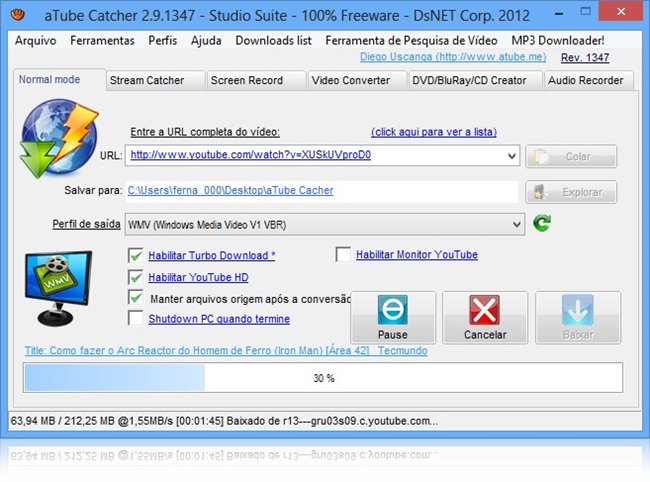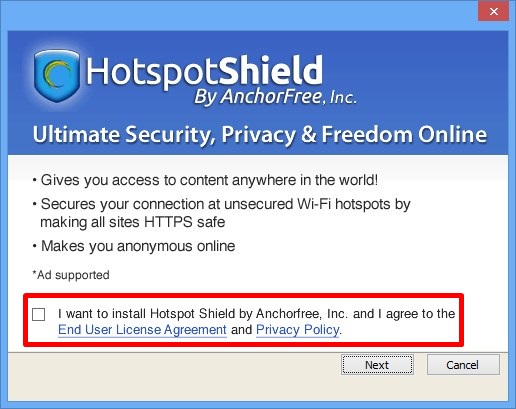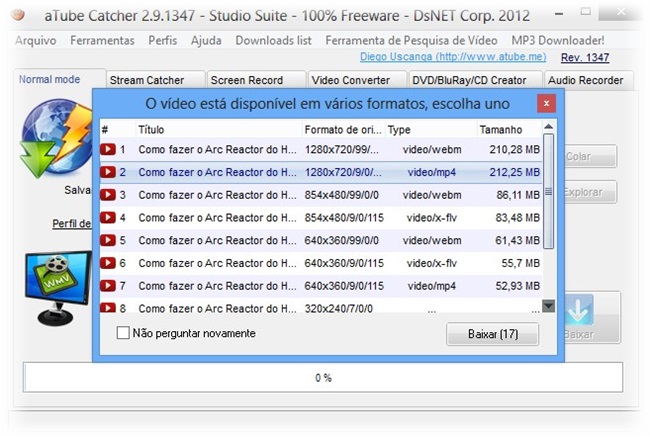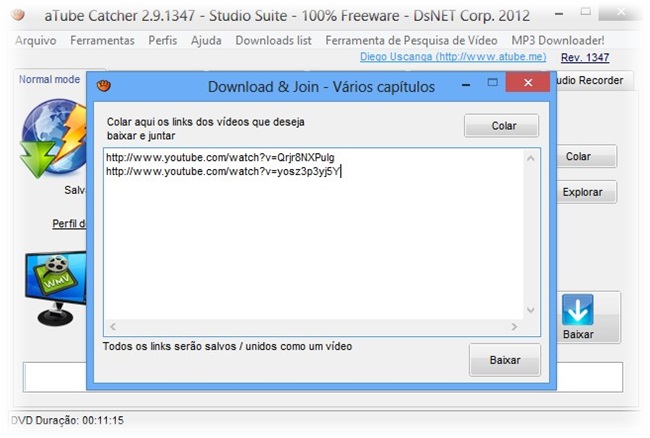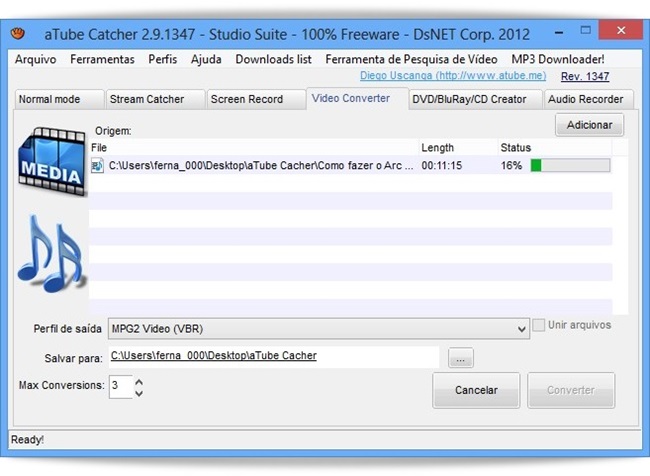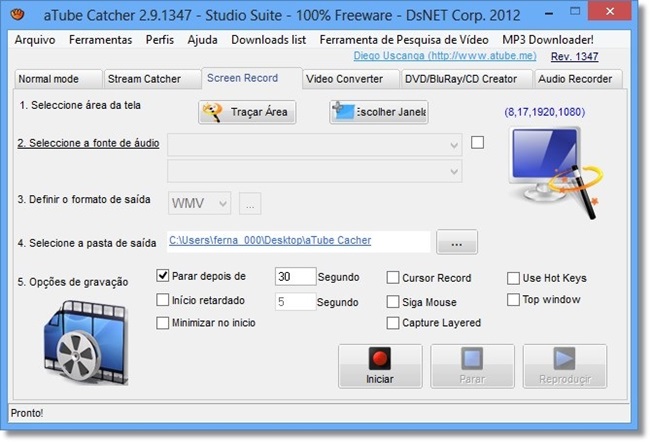uTorrent
O uTorrent é um dos primeiros nomes que vêm à cabeça de quem baixa arquivos da web. O programa que inovou ao oferecer um visual compacto e excelentes ferramentas que aproveitam de verdade a banda larga chega à sua terceira versão e apresenta uma série de novidades.
Mantendo recursos que deram certo, como o leitor de RSS, e aderindo novidades muito interessantes, como a possibilidade de instalar aplicativos no programa (no melhor estilo extensão de navegador), o uTorrent dá sequência em sua caminhada e mostra não ser por acaso o fato de seu nome ser sinônimo de downloads rápidos.
Antes, quando você adicionava um link magnético, só tinha acesso ao seu conteúdo quando a transferência era, de fato, iniciada. Agora, o uTorrent pré-carrega o arquivo, permitindo a você saber qual o seu conteúdo antes mesmo de adicioná-lo à sua lista de downloads.
Transferência para dispositivos
Outra novidade do uTorrent é o sistema nativo de transferência de arquivos multimídia direto para outros dispositivos. Entre as opções suportadas estão smartphones e tablets com Android, iPhone, iPod, iPod Touch, iPad, AppleTV, PlayStation 3, Xbox 360 e ainda outros equipamentos certificados pela BitTorrent.
Streaming de conteúdo
Uma novidade bastante interessante aqui é a opção de transmissão de conteúdo. Enquanto você faz o download, dependendo do quanto já foi transferido para a máquina é possível visualizá-lo. Esse tipo de recurso já existe em aplicativos P2P, mas agora chega ao mundo dos torrents. Essa opção é extremamente útil para quem quer ter certeza de que está baixando o conteúdo correto.
Controle remoto
Se você estiver indo para a faculdade ou para o trabalho e quiser deixar o computador ligado para continuar algum download, poderá saber exatamente como estão os processos de transferência dos arquivos baixados. Isso graças ao serviço de controle remoto que foi adicionado à nova versão do uTorrent.
Com ele torna-se possível acessar e controlar os downloads de qualquer lugar em que você esteja (desde que haja conexão com a internet). A maneira mais simples é por meio do site Remote.uTorrent, mas também é possível controlar tudo por um aplicativo disponibilizado para smartphones Android (ainda em fase de testes).
Para habilitar o acesso remoto é necessário seguir algumas rápidas instruções. Siga o caminho Opções > Preferências > Remoto. Em seguida, marque a caixa de seleção que está ao lado da opção “Habilitar Acesso uTorrent Remoto”. Depois, escolha um nome de usuário e uma senha. Quando acessar o site para controlar remotamente o aplicativo, insira-os novamente.
Central de aplicativos
Não são só a Apple, o Android e o Google Chrome que possuem uma central de aplicativos. O novo uTorrent vem com suporte para a instalação de uma série de aplicações extras que darão novas funções ao cliente de torrent. Os complementos são divididos nas categorias vídeo, áudio e podcast, e você pode ainda realizar buscas por apps.
Por meio dessas extensões você pode fazer download de músicas gratuitas, assistir a filmes independentes compartilhados por seus próprios criadores, visualizar um mapa global indicando de onde vêm os usuários em contato com você via download e upload, twittar informações sobre suas transferências e muito mais.
Um dos aplicativos mais interessantes disponível no novo uTorrent é o uMap. Com ele, você pode saber de onde estão vindo os arquivos baixados e até mesmo qual versão do aplicativo está sendo utilizada para enviar os dados.
Instalação
Durante a instalação, o uTorrent oferece também a adição de uma barra de ferramentas em seu navegador, bem como a definição de nova página inicial. Se você não quer aplicar tais alterações, desmarque as opções indicadas na imagem abaixo.